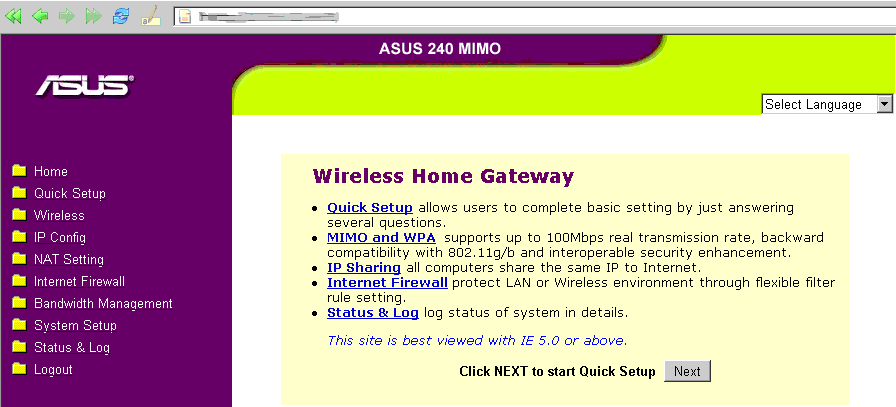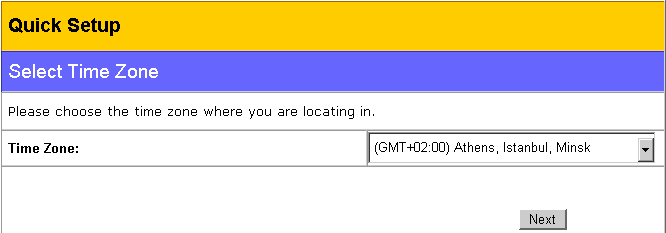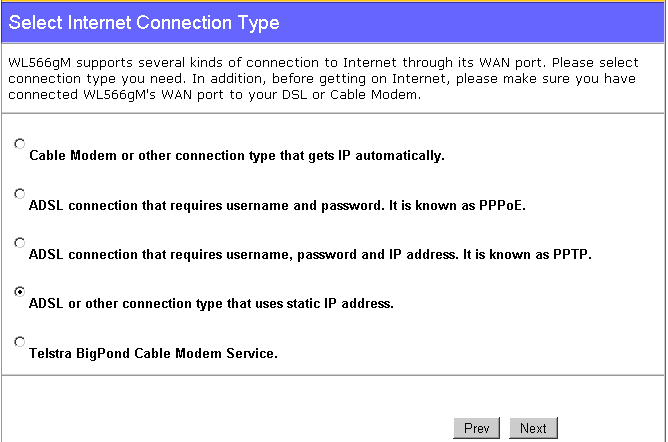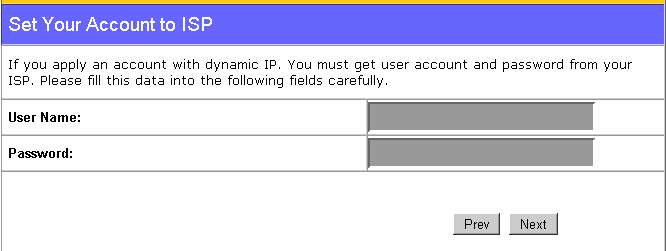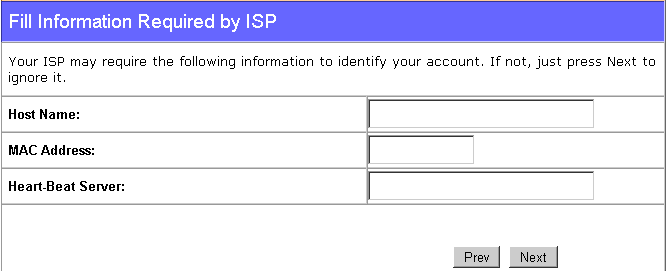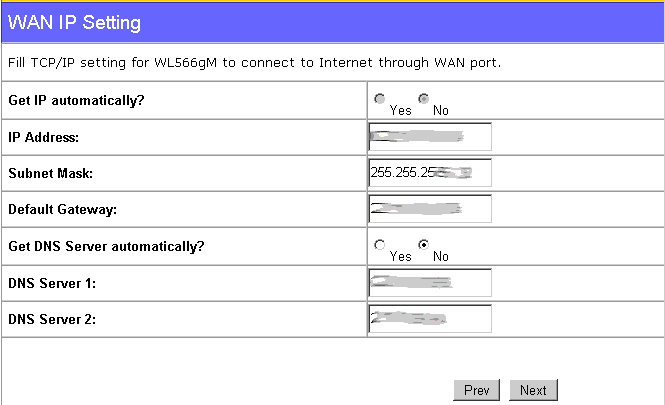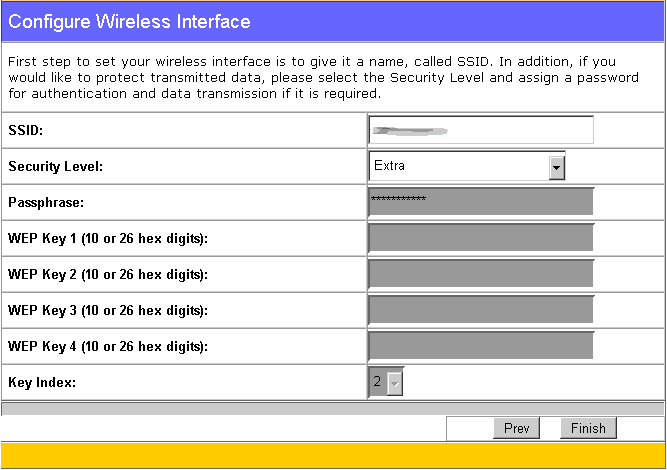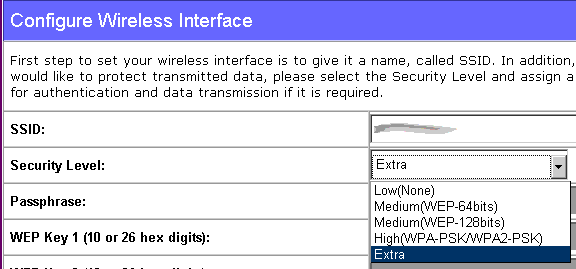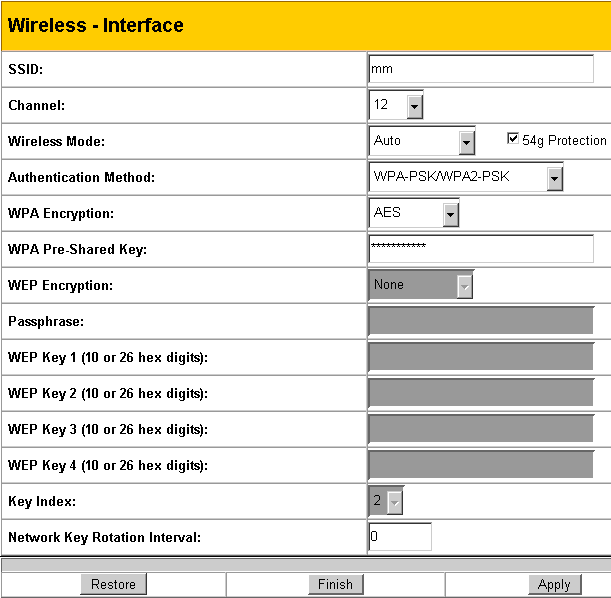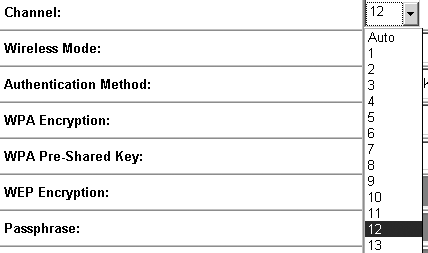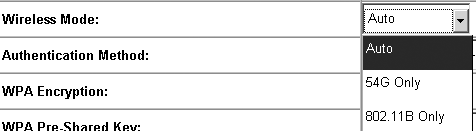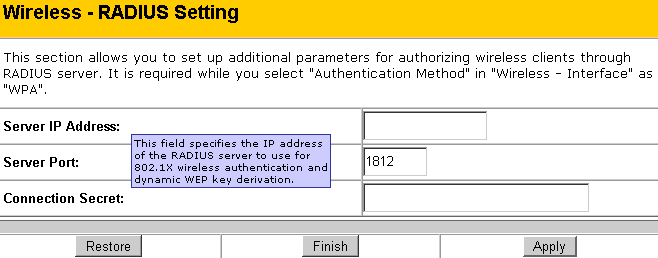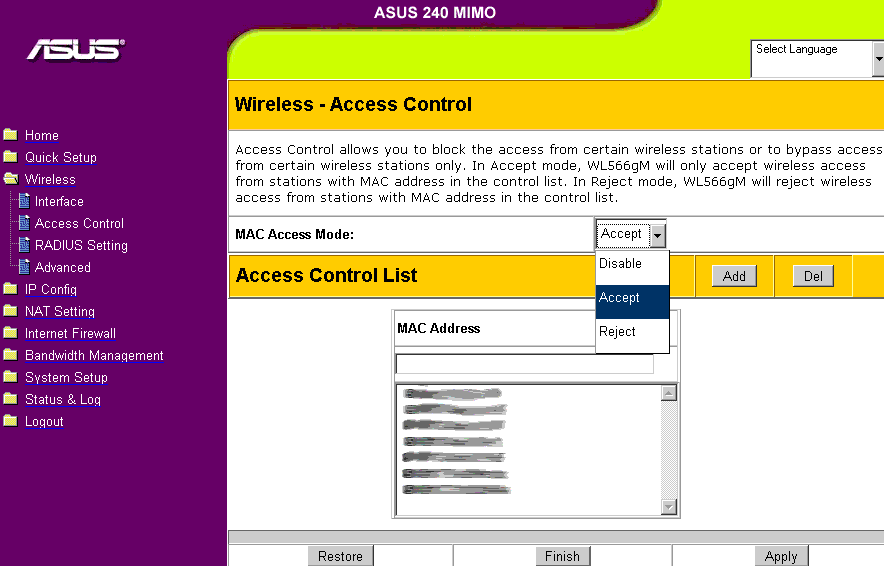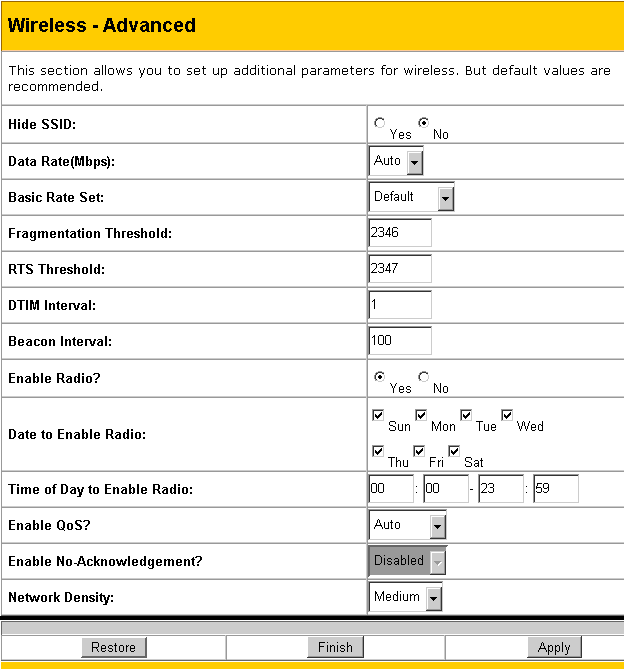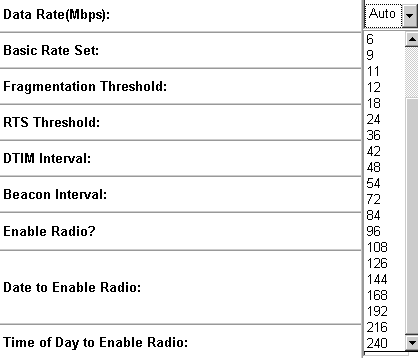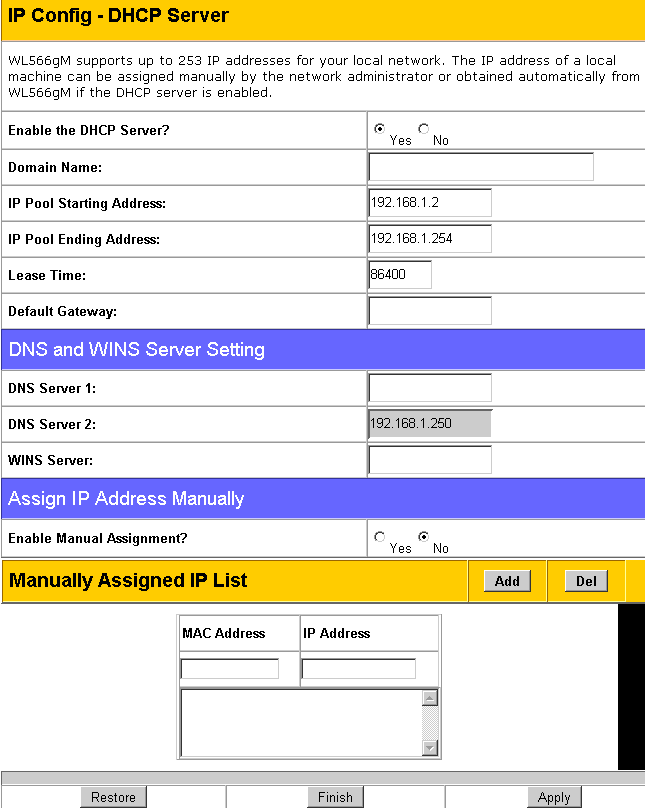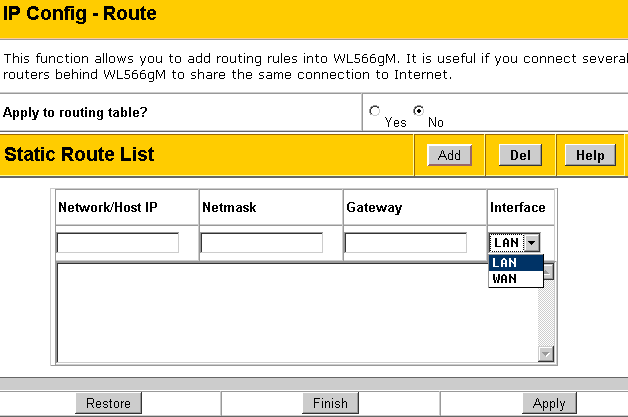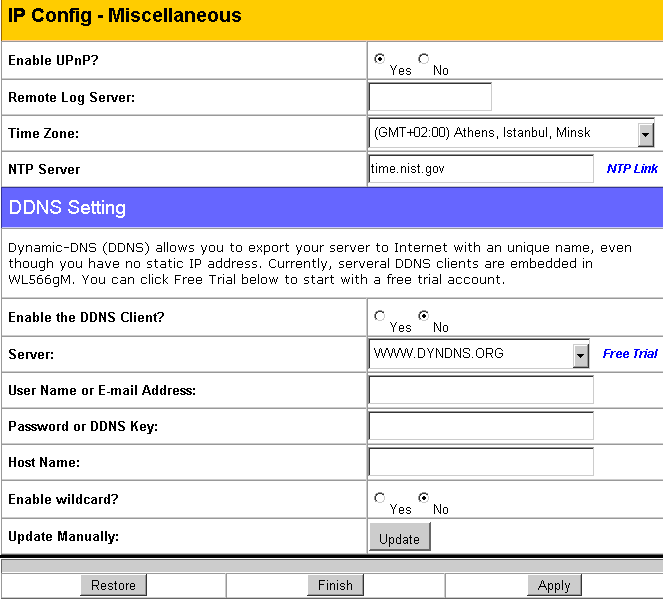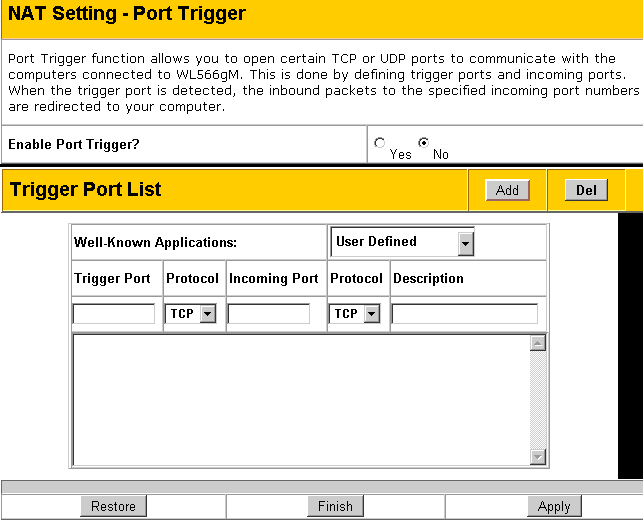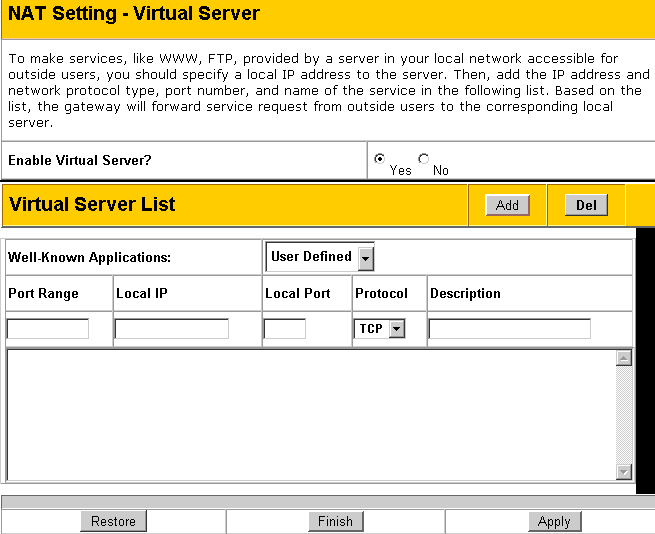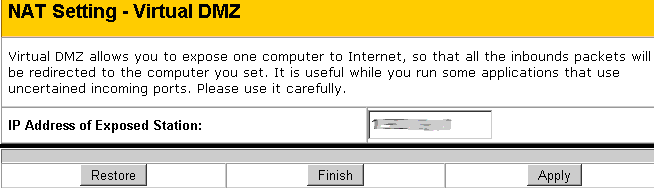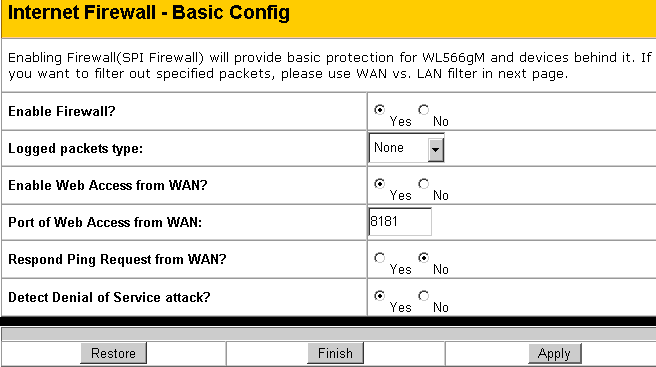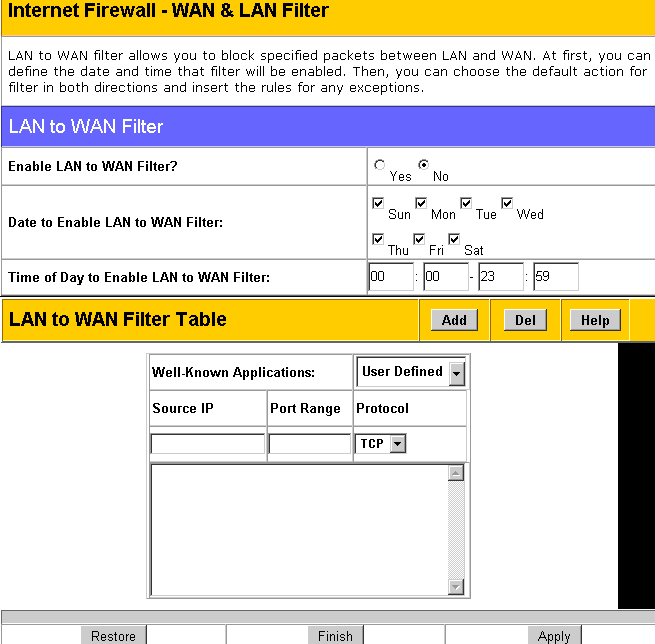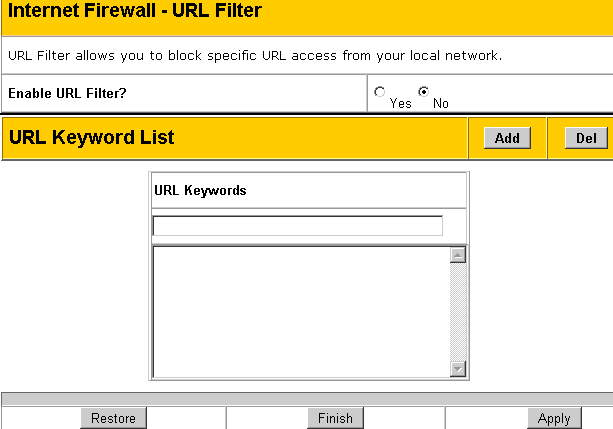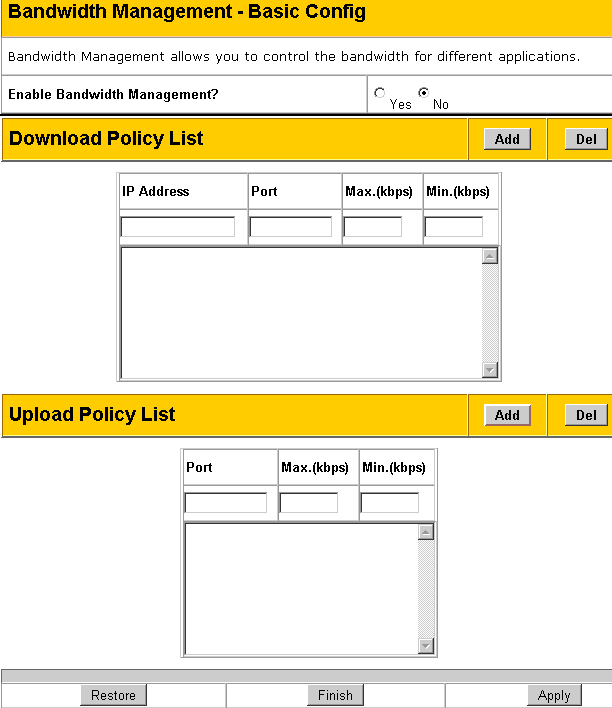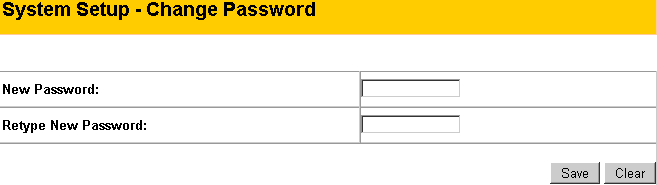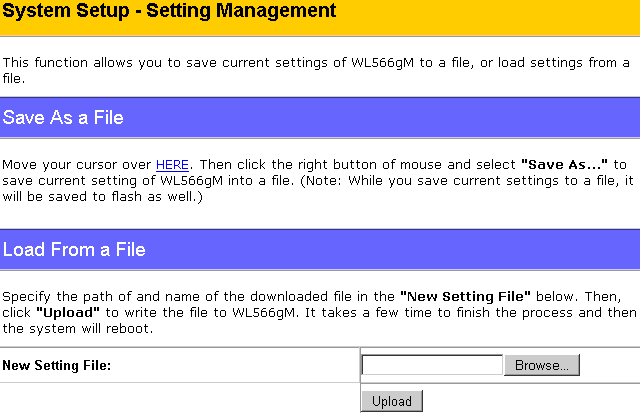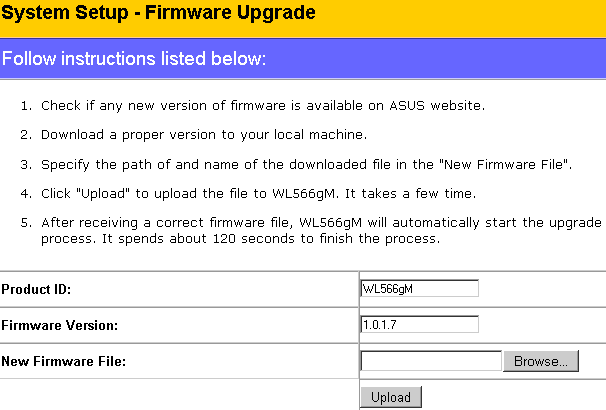Приветствую.
После неудачной попытки использовать оборудование dlink решил сделать замену на такой роутер, который будет беспроблемно работать в условиях:
- - количество терминалов от 10
- - полноценная поддержка wpa2 шифрования
- - работа в пространстве с наличием от 5 соседствующих wifi сетей
- - возможность фильтрации по mac адресах и защита от атак
Для этого выбрал устройство Asus WL-566gM WiFi Router 240MIMO
То, что понравилось мне ещё до покупки
- в наличии три антенны
- заявленная внутренняя многоканальность
- одновременная поддержка нескольких протоколов от a до g с возможностью поддержки последних систем шифрования
- развитая система фильтрации и защиты от атак
- наличие достаточного файрволла по IP mac ...
- очень развитая система управления согласно документации
Прибор на момент покупки находился в среднем ценовом диапазоне и стоил 640грн ( ~ 130$ ).
После покупки оказалось, что устройство находится под управлением встроенного линукса ( BusyBox ), что только добавило уверенности в правильности выбора.
Устройство было куплено на замену Dlink Di-624 rev C , что было еще одним условием в виде необходимости простоты конфигурирования под существующую сеть. Забегая наперёд, скажу, что переход таки удался и очень даже безболезненно и быстро.
В комплектации к устройству было:
- три антенны
- один полутораметровый патчкорд RJ-45
- блок питания
Быстрая пошаговая настройка Quick Setup
Вход в панель управления осуществляется путём подключения непосредственно к одному из портов рутера и сетевой карте компьютера. Параметры входа и IP адрес указаны на соответствующем листике в документации к рутеру.
простейший метод первичной настройки - пошаговая Quick Setup
Первый пункт - выбор временного пояса.
Следующий - выбор типа соединения с интернет провайдером со стороны порта WAN. Выбирая соответствующий далее установка может иметь несколько иной вид, поэтому укажу все возможные варианты.
Выбор необходимо сделать из существующих 5 пунктов (опишу только 4 актуальных у нас 8)) ):
- Автоматическая настройка DHCP
- ADSL соединение методом пользователь-пароль - PPPoE
- ADSL пользователь-пароль-IP - PPTP ( известный как VPN )
- ADSL используя статический IP адрес (подозреваю, что этот пункт наиболее юзабельный в случае выделенных линий)
Если выбран пункт 2 - указываем необходимые данные (пользователь-пароль)
Дополнительные параметры идетнификации ( опционально в случае, если через даный девайст будет работать веб сервис, привязаный к некоему доменному имени)
Следующим шагом после выбраного пункта 4 (ADSL и статический IP адрес) будет окно на снимке екрана ниже. Здесь указываем:
- соединение используя DHCP или статический IP
- если статически - указываем IP адрес из договора с провайдером, маску подсети и гейт по умолчанию.
- вписываем существующие DNS сервера провайдера
Следующий шаг - настройка собственно беспроводной сети ( сюда входит и 4-портовый встроеный концентратор ).
В соответствующих полях указываем:
- SSID - имя-идентификатор беспроводной сети, именно это имя будет видно клиентам Вашей сети и именно к нему будут привязаны все настройки идентификации в сети
- Уровень безопасности ( ниже описано больше)
- Пароль сети
- дополнительные пароли в случае использования менее безопасного WEP шифрования ( не рекомендую ) и номер используемоого ключа WEP из списка
При виборе High или Extra режима Вам необходимо ввести пароль-фразу (советую минимум 10 цифрово-символьних знаков), Этот пароль Вам необходимо будет вводить в случае подключения каждого нового беспроводного клиента.
Здесь я показал существующие возможные варианты системы безопасности:
- Низкий - без шифрования, может пригодится только в случаях интернет кафе либо в рекламных-тестовых целях
- Средний - 2 режима 64 и 128 бит ключ WEP, эти режими имеют "защиту от дурака", но в серьезных условиях использоваться не рекомендуется.
- И два высоких уровня безопасности - более универсальный режим поддержки одновременно WPA-PSK + WPA2-PSK шифрования с ключем, и отдельно только WPA2-PSK режим(Extra)
После нажатия кнопки Finish и при условии корректного внесения всех даных wl566gm перезагрузится и приблизительно через 30 секунд Ваша сеть будет работоспособной.
*****************************
Дополнительные возможности настройки
Выбор канала вещания, на котором будет работать Ваша безпроводная сеть. Мной лично было замечено в результате более года работы, что указание режима Auto - более длительная регистрация клиентов в сеть и более длительный старт самого рутера после перезагрузки-включения. Посему буду советовать Вам сделать выбор номера канала и ввести его статически. Каждый канал отвечает за строго определённую частоту, чем больше номер канала - тем выше частота. Диапазон работы сети стандарта 802.11 - около 2,4ГГц. Если в районе видимости присутствуют другие сети, для выбора номера канала либо установите авто режим и посмотрите номер, на который настроится роутер, либо выберите наиболее удалённый номер от существующих сетей - это будет гарантировать более качественную работу сети.
Пример. В моем случае были сети с номерами 1, 4, 6. Я выбрал номер 13, потому-что ее частота наиболее дальняя от всех других. Если будуть номера сетей 1, 2 і 12, то мое мнение, что наиболее удачной будет сеть 7. Хотя никакого преступления не будет, если вы отдадите сей нелёгкий труд на плечи wl-566gm.
Следующая опция - выбор стандарта сети. В случае wl566gm есть возможность установить автоматический режим, режим только 54G (54 мегабита в секунду 802.11g) и режим только 802.11b. В режиме автоматики у меня сбои не наблюдались.
Если у Вас в сети используется сервер Radius - для этого есть соответствующая закладка в панели администрирования Asus wl566gm.
Очень важной и рекомендованой есть возможность настройки доступа методом запрета или разрешения определённого списка MAc адресов. В даного маршрутизатора есть оба варианта. Наиболее хорошим ( но не всегда удобным ) - есть вариант списка разрешений. Естественно, в наше время такой метод не гарантирует 100% безопасность, по причине возможности замены MAC адреса, но есть одно "но" - надо знать адрес, на который будем менять.. А без доступа к физической машине это не так то просто. Подбор же адресов будет замеченым в логах.
Дополнительные низкоуровневые параметры беспроводной сети Asus wl566gm
На снимке ниже можно увидеть такие параметры:
- Скрытие SSID идентификатора сети ( учтите, что не все клиенты имеют поддержку такого режима ) - полезно отключить в случае необходимости повышеной безопасности. В таком случае Ваша сеть будет невидимой в списке сетей.
- Смена скорости работы беспроводной сети ( полезно в случае разнопланового оборудования, так как бывают случаи сбоев при совмещении в одной сети разных производителей сетевых карт, разных протоколов, тогда единственным выходом из положения будет переход на стандарт ниже скоростью)
- Обязательный потдерживаемый параметр для клиентов.
- низкоуровневые параметры пакетов сети(RTS threshold , Fragmentation threshold , DTIM Interval , Beacon Interval ( интервал обновления запросов ) ) (эти параметры - для точной настройки в сложный условиях и в случаях плохого сигнала)
- Возможность полного отключения вещания ( Enable radio ) та функциональность работы беспроводной сети по графику! ( если страдаем параноей - отключаем в выходные, дабы не пытались ломать в отсутствие адмнистратора и клиентов, которые могут заподозрить неладное )
- QoS менеджер ( распередение нагрузки на сеть между клиентами для качества сети )
- Автоматический параметр Network Density , в котором есть набор стандартных значений, по мнению производителя улучшающих работу в том или ином случае плотности сети и количества клиентов.
Выбор скоростей стандарта 802.11 от a к g 8))))
настройка рутера в режиме DHCP сервера
Все параметры находятся в разделе "IP Config" закладка "DHCP Server" панели администрирования. В общем ничего нового для себя Вы не найдете в случае практики работы с DHCP серверами. если нет - коротко пройдусь по параметрам.
DHCP сервер - это сервер автоматической раздачи IP адресов клиентам, которые пытаются подключится к сети, обслужываемой этим сервером. Это не обязательно физический компьютер, но обязательно сервис-программа, которая отвечает за спецзапросы от клиентов и раздает им параметры для успешного подключения, в случае, если клиент отвечает некоторым некоторым условиям в настройках самого сервера.
В случае wl566 этот сервис настраивается очень просто.
- Указываем нужен ли нам DHCP Server
- Лпционально указываем доменное имя, в котором работает сервер
- Указываем диапазон адресов ( пул ) , в пределах которого разрешена раздача
- Указываем период, на протяжении которого действует ІР адрес.
- Указываем шлюз по умолчанию, который будет отдаваться в конфиг для клиентов
- При необходимости указываем DNS и WINS сервера
Кроме этого есть возможность (в некоторых случаях это даже необходимость), физической привязки ІР адреса к МАС адресу. В этом случае при указании такой привязки клиенту всегда будет отдаваться один и тот же адрес IP.
При необходимости указания дополнительных маршрутов в закладке Route всё оченб удобно реализовано.
В закладке Miscellaneous есть дополнительные настройки для работы сети:
- удалённый сервер отладки и логирования ( syslog ) - очень удобно, если в сети присутствует специальный сервер syslog, на котором собираются все логи из сети. Указываем здесь соответствующий адрес сервера.
- временной пояс
- NTP сервер ( сервер для точного синхронизирования времени )
- DDNS настройки - отвечают за отправку специальных пакетов синхронизации с внешним DNS сервером в случаях, если Ваша WAN ( внешний "белый" ) адрес отдается Вашим провайдером по DHCP. В таком случае доступ извне к Вашему серверу будет гарантирован по доменному имени.
Закладка Port Trigger , а по простому - возможность прокидывания IP портов , также присутствует. Идея работы - пересылка приходящих запросов по TCP или UDP портам на указанные в таблице на снимке , которую формируете Вы.Очень удобно в случае, если необходимо дать доступ к какому-то сервису внутри сети извне.
Следующая закладка отвечает за работу виртуального сервера. Очень похожая функциональность с предыдущим, но в даном случае присутствуют определённые заготовки дял наиболее популярных сервисов, которые могут быть использованы Вами в внутренней сети для разрешения доступа к ним извне..
очень востребованая опция - Demilitary Zone - возможность указания ІР адреса, на который будут переправляться все запросы, которые приходят непосредственно на роутер ( кроме трафика NATтрансляции ). В этом случае соответствующий адрес становится видимым извне так, как бы был подключеным непосредственно к сети провайдера. В моём случае это внутренний FreeBSD сервер, на котором крутятся определённые интернет сервисы компании.
Следующая вкладка - базовые опции межсетевого экрана ( файрволла ). Основная функциональность здесь - возможность тонкой настройки доступа к вебпанели роутера из WAN .
Далее - главный страж трафика сети - пакетный фильтр, в котором присутствует возможность фильтрации определённых пакетов с параметрами IP адреса источника-получателя и порта, на который направляется-приходит пакет.
Здесь всё просто - есть "вредный" трафик - указываем его ( трафика ) параметры - и тишина. 8)
Любимый злой администрацией функционал, и мозоль в **** для пользователей - блокирование доступа веб трафика методом указания ключевых фраз из URL. Для примера, вводим ниже слово microsoft и зайти из локальной сети на вебсайт известного софтверного гиганта будет нереально.
Далее - развитой сервис ограничения скорости в зависимости от типа сервиса, что позволяет очень тонко настроить нагрузку сети, и улучшить работу скажем - голосовой связи, убрав возможное влияние на нее скажем загрузок файлов из веб. Тут есть возможность ограничивать входящий, исходящий, общий трафик с тонкими опциями по IP и портам.
Остальные закладки - сервисные для роутера wl-566gm
Изменение пароля администратора - обязательно! Дабы не платить из своего кармана за лишний интернет трафик или чего хуже - за потерю внутриофисной информации.
Каждый уважающий себя администратор должен помнить о резервной копии, и более того, не просто помнить а иметь её. Всё банально - сохраняем полную конфигурацию себе на диск.
Обратная сторона медали - восстановление заводских параметром по-умолчанию. Если чего намутили с опциями и не можете восстановить все назад - используйте данную закладку в панели администрирования.
Обновление прошивки- тоже не проблема, главное помнить о технике безопасности:
- не отключать питания во время процесса
- прошивать только через кабельное соединение
- перед прошиванием проверить соответствие прошивки оригиналу (контрольная сумма)
Дополнительные возможности можно посмотреть на скриншотах
- Общий статус wl566gm
-
Статус беспроводной сети по подключеным клиентам
- Статус DHCP сервера
- Таблицы маршрутов
Небольшой итог
Устройство очень приятно удивило стабильностью работы в условиях наличия соседних шести беспроводных сетей. Скорость передачи данных по сети субъективно высокая, особой разницы между 100 мегабит и беспроводкой замечено небыло. Количество клиентов 10 штук регистрируются в сети незаметно для глаза, большие обьемы файлов документооборота не создают проблемы в сети. За более чем год кроме проверки логов вопросов по работоспособности устройства не возникало.
Разрешена перепечатка на вебсайте http://hardw.net